-
Haga clic en la ficha Inicio
 grupo Crear diseño
grupo Crear diseño elemento desplegable Alineación
elemento desplegable Alineación  Crear desfase de alineación Buscar.
Crear desfase de alineación Buscar.
- En el dibujo, seleccione la primera alineación que conectar.
- Seleccione la segunda alineación que conectar.
-
Seleccione la ubicación de la alineación conectada.
En el dibujo se muestran gráficos temporales.
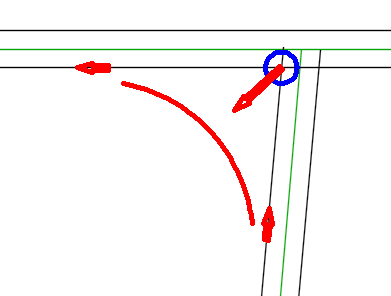
- Seleccione otra ubicación o pulse Intro para aceptar la ubicación actual y para visualizar el cuadro de diálogo Crear alineación conectada.
- Especifique parámetros para la alineación. A continuación se enumeran algunas opciones exclusivas de alineaciones conectadas:
- Radio de curva: esta opción se utiliza para cambiar el radio por defecto de la alineación conectada.
Nota: Si desea cambiar el radio de curva tras crear la alineación, edite con el pinzamiento del radio o cambie el radio en la ficha Parámetros de conexión del cuadro de diálogo Propiedades de alineación.
- Solapamiento de conexión: esta opción se utiliza para cambiar el solapamiento de conexión de la alineación conectada.
Nota: El valor de Solapamiento de conexión debe ser mayor que 0.El ejemplo siguiente muestra el efecto de un solapamiento de 50 pies. La alineación conectada se solapa en las alineaciones existentes durante 50 pies.
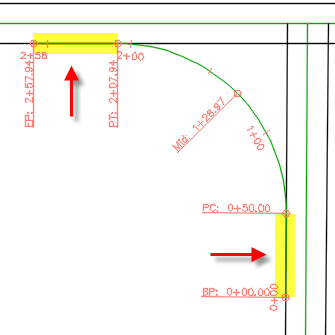
Si el solapamiento tiene lugar en una curva, la parte solapada de la alineación conectada seguirá la curva.
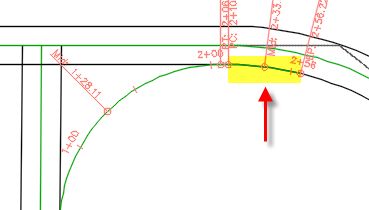 Nota: Para cambiar los valores de solapamiento de conexión tras crear la alineación, los segmentos solapados se pueden editar mediante pinzamientos.
Nota: Para cambiar los valores de solapamiento de conexión tras crear la alineación, los segmentos solapados se pueden editar mediante pinzamientos. - Opciones de la ficha Perfil conectado: estas opciones se utilizan para crear un perfil para la alineación conectada entre los dos perfiles que se especifiquen.
Para obtener más información sobre las opciones de este cuadro de diálogo, consulte el tema de la Ayuda sobre el cuadro de diálogo Crear alineación conectada.
- Radio de curva: esta opción se utiliza para cambiar el radio por defecto de la alineación conectada.
- Haga clic en Aceptar para crear la alineación conectada y el perfil opcional.
Nota: La alineación se crea como alineación de empalme de intersección. Si es preciso, esta opción se puede cambiar en la ficha Información del cuadro de diálogo Propiedades de alineación.
- Si decide crear un perfil conectado, cree una visualización del perfil para él en el dibujo.